
Una volta che hai fornito a qualcuno la tua password Wi-Fi, ha accesso illimitato al tuo Wi-Fi e può connettersi alla tua rete su tutti i suoi dispositivi. È così che di solito funziona, comunque. Ecco come avviarli.
Opzione 1: cambia la tua password Wi-Fi
Il metodo più semplice e sicuro è semplicemente modificare la password della rete Wi-Fi sul router . Questo scollegherà forzatamente tutti i dispositivi dalla tua rete Wi-Fi, anche la tua. Dovrai riconnetterti alla rete Wi-Fi inserendo la nuova password su tutti i tuoi dispositivi. Chiunque non abbia la tua nuova password non sarà in grado di connettersi.
Siamo onesti: se hai molti dispositivi, ricollegarli tutti sarà un problema. Ma è anche l'unico vero metodo infallibile. Anche se sei in grado di inserire nella blacklist un dispositivo sul router in modo che non possa riconnettersi, qualcuno con la tua password Wi-Fi potrebbe connettersi a un nuovo dispositivo. (E, anche se non ricordano la password, ci sono modi per recuperare le password Wifi salvate su PC Windows e altri dispositivi.)
Per fare ciò, dovrai accedere alle impostazioni di configurazione del router, di solito in un'interfaccia web, accedere e modificare la password Wi-Fi. Puoi cambiare il nome della rete Wi-Fi anche mentre ci sei. Abbiamo una guida per accedere all'interfaccia web del router e puoi anche eseguire una ricerca sul Web per il nome e il numero di modello del router per trovare il manuale del produttore e le istruzioni ufficiali. Cerca una sezione "Wireless" o "Wi-Fi" nelle opzioni del router.
Tutto questo presuppone che tu abbia impostato una password sul tuo router! Assicurati di abilitare crittografia sicura (WPA2) e imposta una passphrase forte. Se tu sei ospitare una rete Wi-Fi aperta , chiunque potrà connettersi.
RELAZIONATO: Come modificare il nome e la password della rete Wi-Fi
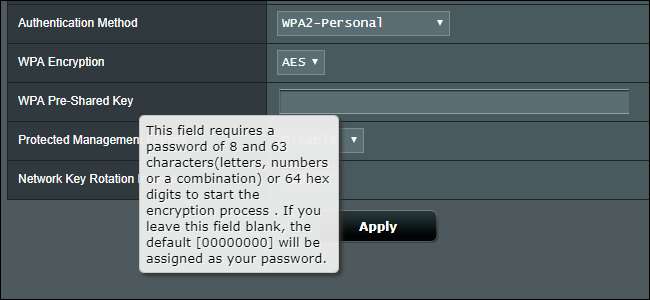
Opzione 2: utilizzare il filtro degli indirizzi MAC sul router
Alcuni router dispongono di funzionalità di controllo dell'accesso che possono gestire i dispositivi autorizzati a connettersi. Ogni dispositivo wireless ha un unico file Indirizzo MAC . Alcuni router consentono di inserire nella blacklist (vietare) i dispositivi con un determinato indirizzo MAC dalla connessione. Alcuni router ti consentono di impostare una whitelist dei soli dispositivi approvati e impedire ad altri dispositivi di connettersi in futuro.
Non tutti i router hanno nemmeno questa opzione. Anche se puoi usarlo, non è del tutto sicuro. Qualcuno con la tua passphrase Wi-Fi potrebbe cambiare l'indirizzo MAC del proprio dispositivo in modo che corrisponda a uno approvato e prendere il suo posto sulla tua rete Wi-Fi. Anche se nessuno lo fa, dovrai inserire manualmente gli indirizzi MAC quando colleghi nuovi dispositivi o un utente malintenzionato sarà in grado di connettersi in qualsiasi momento, non sembra l'ideale.
Per tutti questi motivi si sconsiglia di utilizzare il filtraggio degli indirizzi MAC .
Tuttavia, se desideri semplicemente disattivare temporaneamente un dispositivo, forse il dispositivo dei tuoi figli, e non sei preoccupato che aggirino l'isolato, questo potrebbe essere un buon metodo.
Dovrai scavare nelle impostazioni del tuo router Wi-Fi per vedere se supporta qualcosa di simile. Ad esempio, su alcuni router Netgear, questo è denominato "Elenco di accesso alla scheda wireless". Su altri router Netgear come Nighthawk, la funzione di controllo degli accessi controlla solo l'accesso a Internet: i dispositivi bloccati possono ancora connettersi al Wi-Fi ma l'accesso a Internet viene negato. I router Google Wifi te lo consentono "Mettere in pausa" l'accesso a Internet ai dispositivi , ma questo non li eliminerà dal tuo Wi-Fi.
RELAZIONATO: Perché non dovresti usare il filtro degli indirizzi MAC sul tuo router Wi-Fi
Opzione 3: utilizza una rete ospite in primo luogo
Se offri a un ospite l'accesso alla tua rete Wi-Fi, puoi semplificare questo processo da solo configurare una rete Wi-Fi ospite sul router . La rete ospite è una rete di accesso separata. Ad esempio, potresti avere una rete "Home Base" e un'altra denominata "Home Base - Guest". Non darai mai ai tuoi ospiti l'accesso alla tua rete principale.
Molti router offrono questa funzione, chiamandola "rete ospite" o "accesso ospite" nelle impostazioni. La tua rete ospite può avere una password completamente separata. Se hai bisogno di cambiarlo, puoi semplicemente cambiare la password della rete ospite senza cambiare la tua password di rete principale e disattivare i tuoi dispositivi.
Le reti ospiti possono spesso essere "isolate" anche dalla rete principale. I dispositivi del tuo ospite non avranno accesso alle condivisioni di file sui tuoi computer o altre risorse connesse alla rete se abiliti "l'isolamento" o disabiliti "consenti agli ospiti l'accesso alle risorse di rete locale" o qualunque sia l'opzione chiamata.
Ancora una volta, dovrai scavare nelle impostazioni del tuo router per vedere se ha una funzione "rete ospite". Tuttavia, le reti ospiti sono molto più comuni degli elenchi di controllo degli accessi.
RELAZIONATO: Come abilitare un punto di accesso ospite sulla rete wireless

Se è possibile accedere al dispositivo connettendosi al Wi-Fi
Nell'improbabile caso in cui tu abbia accesso al dispositivo di qualcuno che non ha impostato una password o non può impedirti, puoi rimuovere la password salvata. Ad esempio, puoi dire a un iPhone di dimenticare la rete o eliminare il profilo di rete Wi-Fi salvato su Windows .
Supponendo che tu abbia accesso al dispositivo della persona e che non abbia ricordato o annotato la tua password Wi-Fi, questo risolverà il tuo problema. Non possono riconnettersi su quel dispositivo se non reinseriscono la password. Naturalmente, potrebbero visualizzarlo su qualsiasi altro dispositivo a cui hanno accesso dove è stata salvata la password.
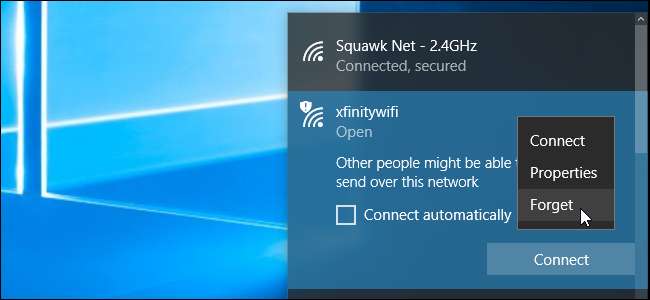
Che dire del software che allontana le persone dal tuo Wi-Fi?
Cerca questo argomento sul Web e scoprirai persone che consigliano software come Netcut o JamWifi, che possono inviare pacchetti ad altri dispositivi sulla tua rete Wi-Fi dicendo loro di disconnettersi.
Questi strumenti software stanno fondamentalmente eseguendo un file Attacco di annullamento dell'autorizzazione Wi-Fi per avviare temporaneamente un dispositivo dalla rete Wi-Fi
Questa non è una vera soluzione. Anche dopo aver annullato l'autorizzazione, un dispositivo continuerà a provare a connettersi. Ecco perché alcuni strumenti possono inviare continuamente pacchetti "deauth" se lasci il computer acceso.
Questo non è un vero modo per rimuovere definitivamente qualcuno dalla tua rete e costringerlo a rimanere disconnesso.







